Everything là một trong những ứng dụng tìm kiếm file nhanh nhất và hiệu quả nhất trên Windows. Tuy nhiên, nếu bạn chỉ sử dụng nó để thực hiện các tìm kiếm cơ bản, bạn đang bỏ lỡ rất nhiều tiềm năng to lớn. Cá nhân tôi, sau khi bắt đầu khai thác các bộ lọc, loại trừ thư mục và đánh dấu tìm kiếm, trải nghiệm tìm file của mình đã được nâng cấp hoàn toàn. Bài viết này sẽ hướng dẫn bạn cách sử dụng Everything App một cách chuyên nghiệp và hiệu quả, giúp bạn nhanh chóng làm chủ công cụ mạnh mẽ này để quản lý dữ liệu tốt hơn.
5 mẹo sử dụng Everything App để tìm file nhanh hơn và chính xác hơn
Để biến Everything App thành trợ thủ đắc lực trong việc quản lý và tìm kiếm dữ liệu, hãy khám phá 5 mẹo dưới đây:
1. Loại trừ các thư mục không cần thiết khỏi kết quả tìm kiếm
Theo mặc định, Everything sẽ lập chỉ mục tất cả các ổ đĩa và thư mục trên máy tính của bạn, nghĩa là mỗi lần tìm kiếm sẽ trả về kết quả từ toàn bộ bộ nhớ. Điều này gây ra hai vấn đề: làm tăng sự lộn xộn, gây khó khăn khi tìm kiếm các file cụ thể, và mặc dù Everything rất nhanh, việc lập chỉ mục quá nhiều vị trí có thể làm chậm đôi chút kết quả tìm kiếm.
Đó là lý do tại sao, việc đầu tiên tôi làm sau khi cài đặt Everything là loại trừ các thư mục mà tôi biết chắc sẽ không bao giờ tìm kiếm dữ liệu ở đó. Để thực hiện, bạn mở ứng dụng Everything, chọn menu “Tools” (Công cụ), đi tới “Options” (Tùy chọn), và sau đó điều hướng đến phần “Exclude” (Loại trừ). Tại đây, bạn nhấp vào “Add Folder” (Thêm thư mục) và chọn các thư mục muốn loại trừ.
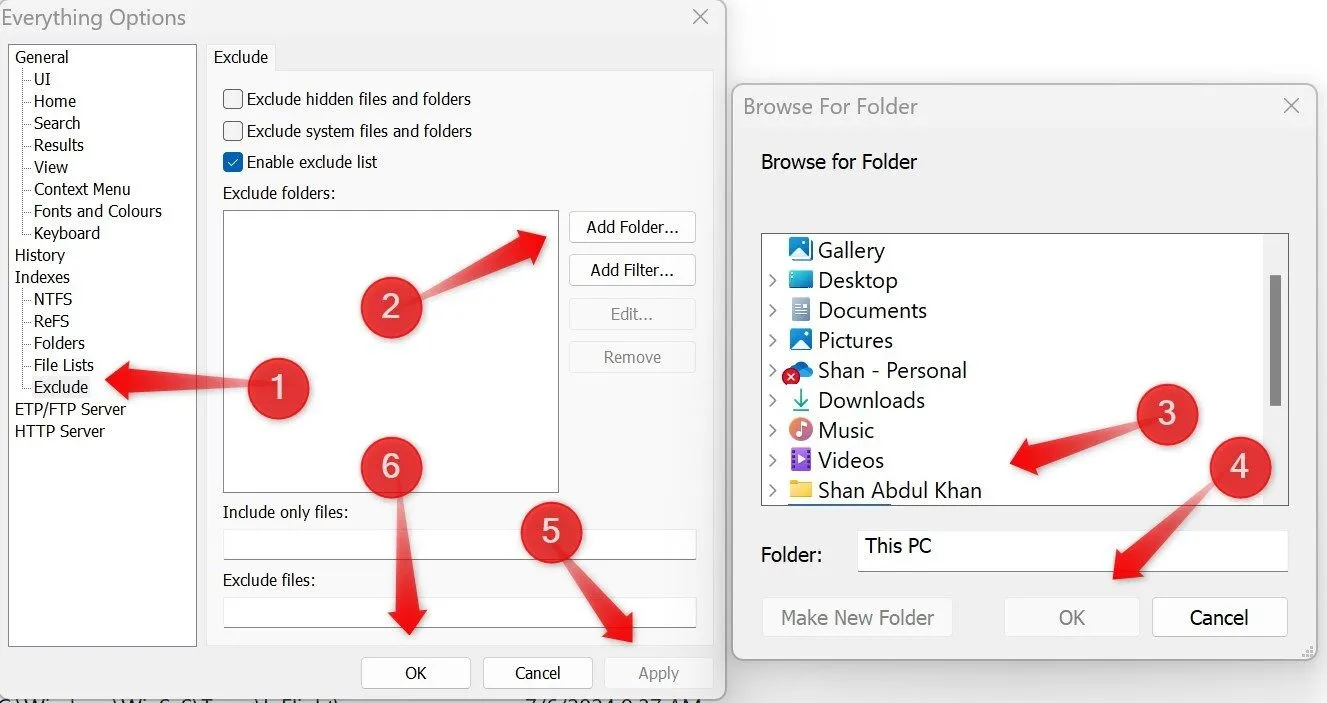 Giao diện cài đặt loại trừ thư mục trong Everything App trên Windows.
Giao diện cài đặt loại trừ thư mục trong Everything App trên Windows.
Để loại trừ các file ẩn hoặc file hệ thống, hãy chọn các ô tương ứng trong phần “Exclude”. Cuối cùng, nhấp vào “Apply” (Áp dụng) và “OK” để lưu các thay đổi của bạn.
Lưu ý: Khi khởi chạy Everything App lần đầu, ứng dụng yêu cầu quyền quản trị viên để hoạt động. Tôi luôn khuyến nghị bạn chạy Everything với quyền quản trị viên bằng cách nhấp chuột phải vào ứng dụng và chọn “Run as Administrator”.
2. Tiết kiệm thời gian với tính năng đánh dấu tìm kiếm (Bookmarks)
Tôi thường xuyên phải tìm lại những file hoặc thư mục giống nhau và trước đây, tôi từng lãng phí thời gian khi lặp lại cùng một truy vấn tìm kiếm. Sau đó, tôi phát hiện ra rằng Everything cho phép chúng ta tạo các đánh dấu (bookmarks) cho các mục tìm kiếm thường xuyên, giúp thực hiện tìm kiếm chỉ với một cú nhấp chuột. Nếu bạn đã chán ngán việc lặp lại những tìm kiếm giống hệt nhau, tính năng này có thể thay đổi hoàn toàn cách bạn làm việc.
Để sử dụng tính năng này, bạn hãy mở ứng dụng Everything và thực hiện tìm kiếm như bình thường. Khi kết quả hiển thị, truy cập menu “Bookmarks” (Đánh dấu) ở phía trên và nhấp vào “Add to Bookmarks” (Thêm vào Đánh dấu). Bạn cũng có thể sử dụng phím tắt Ctrl+D để mở cửa sổ tạo đánh dấu. Trong cửa sổ này, bạn có thể tinh chỉnh lại tìm kiếm của mình trước khi lưu đánh dấu.
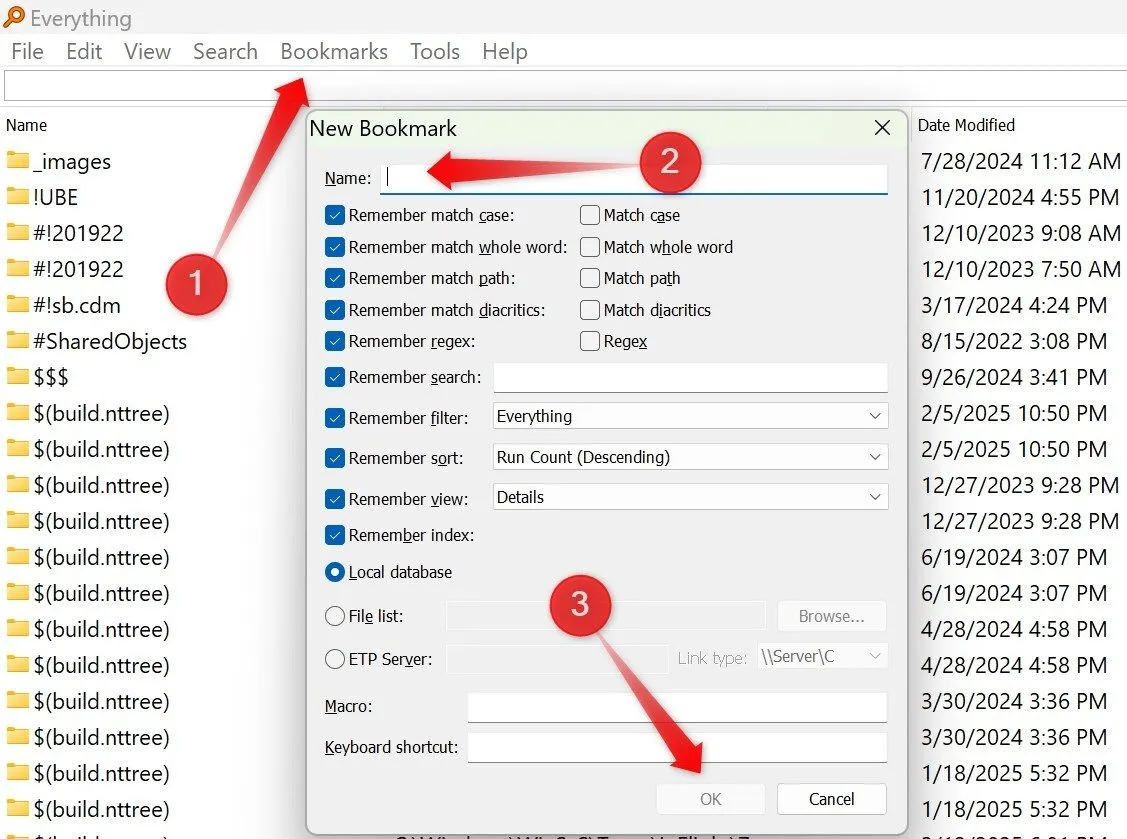 Cửa sổ tạo đánh dấu tìm kiếm (Bookmark) trong Everything App.
Cửa sổ tạo đánh dấu tìm kiếm (Bookmark) trong Everything App.
Để truy cập một tìm kiếm đã lưu, chỉ cần mở menu “Bookmarks” và chọn đánh dấu của bạn – kết quả sẽ xuất hiện ngay lập tức.
3. Tinh chỉnh tìm kiếm với bộ lọc và toán tử mạnh mẽ
Everything hỗ trợ các bộ lọc và toán tử tìm kiếm để tinh chỉnh kết quả của bạn. Mặc định, khi bạn nhập hai thuật ngữ như Project Files, Everything sẽ hiển thị các kết quả chứa cả hai từ đó. Nếu bạn không chắc chắn về một trong các thuật ngữ, hãy sử dụng Project | Files để tìm các mục chứa một trong hai từ. Để loại trừ một thuật ngữ cụ thể, hãy nhập !Project để lọc bỏ các file có Project trong tên của chúng.
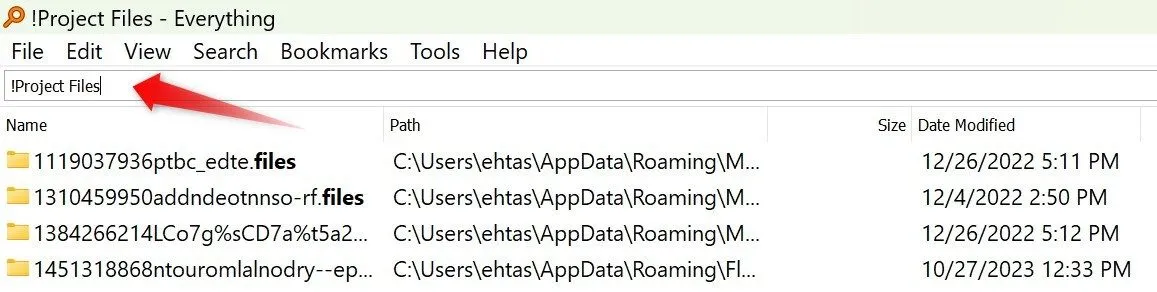 Ví dụ tìm kiếm file với toán tử loại trừ '!' trong Everything App.
Ví dụ tìm kiếm file với toán tử loại trừ '!' trong Everything App.
Bạn cũng có thể sử dụng các bộ lọc để thu hẹp kết quả. Ví dụ:
- size:>10mb – Tìm các file lớn hơn 10 MB.
- ext:pdf – Chỉ hiển thị các file PDF.
- dm:yesterday – Hiển thị các file đã được sửa đổi ngày hôm qua.
- b*m – Sử dụng ký tự đại diện (wildcard) để tìm các file bắt đầu bằng b và kết thúc bằng m, giúp xử lý các lỗi chính tả.
Các bộ lọc và toán tử này giúp việc tìm kiếm nhanh hơn và chính xác hơn, nhưng việc sử dụng không đúng cách có thể khiến bạn bỏ lỡ file mình đang tìm.
4. Nâng cao độ chính xác với tính năng Tìm kiếm Nâng cao (Advanced Search)
Trong khi các toán tử và bộ lọc giúp tinh chỉnh kết quả tìm kiếm, tính năng Tìm kiếm Nâng cao (Advanced Search) của Everything còn giúp bạn định vị file chính xác hơn nữa. Bạn có thể tìm kiếm dựa trên:
- Tất cả các từ (All words) – Tìm các file chứa mọi từ trong truy vấn của bạn.
- Cụm từ chính xác (Exact phrase) – Tìm kiếm một kết quả khớp chính xác nếu bạn nhớ đúng cụm từ.
- Bất kỳ từ nào (Any word) – Hiển thị các kết quả chứa ít nhất một trong các từ.
- Không có (None) – Loại trừ các file chứa các từ cụ thể.
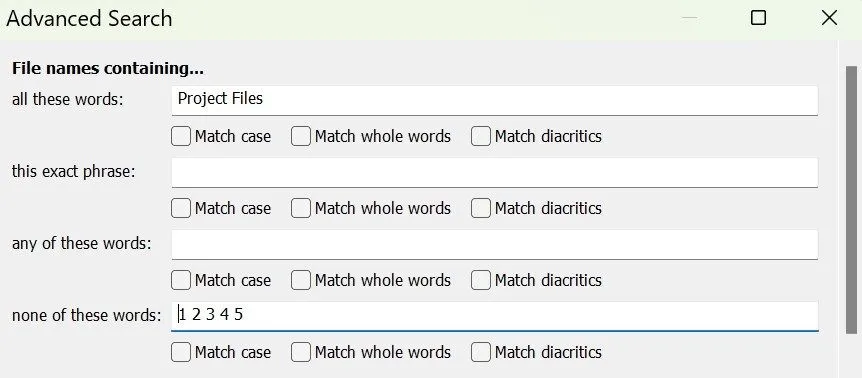 Sử dụng tính năng Tìm kiếm Nâng cao (Advanced Search) trong Everything App.
Sử dụng tính năng Tìm kiếm Nâng cao (Advanced Search) trong Everything App.
Ngoài ra, bạn có thể bật các tùy chọn để khớp chữ hoa/chữ thường (match cases), toàn bộ từ (whole words), hoặc dấu câu (diacritics) nếu file bạn đang tìm có chứa chúng. Bạn cũng có thể tìm kiếm file dựa trên các từ hoặc cụm từ bên trong chính file đó. Để sử dụng Tìm kiếm Nâng cao, mở Everything App, vào menu “Search” (Tìm kiếm) và nhấp vào “Advanced Search” (Tìm kiếm Nâng cao).
Điều chỉnh các bộ lọc có sẵn, điền vào các trường liên quan, và nhấp “OK” để nhận được kết quả tinh chỉnh. Điều này sẽ giúp việc tìm thấy thứ bạn cần trở nên dễ dàng hơn rất nhiều.
5. Tìm kiếm file chứa nội dung cụ thể
Theo mặc định, Everything chỉ tìm kiếm các thuật ngữ trong tên file. Nhưng bạn có biết rằng bạn cũng có thể khiến nó tìm kiếm bên trong các tài liệu, bảng tính và file văn bản để tìm các từ hoặc cụm từ cụ thể không? Tính năng mạnh mẽ này giúp bạn xác định chính xác các file chứa dữ liệu bạn cần, làm cho Everything App càng trở nên hữu ích hơn.
Để bật tính năng này, bạn phải kích hoạt lập chỉ mục nội dung, vốn bị tắt theo mặc định. Mở Everything App, vào Tools > Options (Công cụ > Tùy chọn), chọn tab “Indexes” (Chỉ mục), và điều hướng đến “Content” (Nội dung). Đánh dấu vào ô “Index File Content” (Lập chỉ mục nội dung file), sau đó nhấp “OK”. Bạn cũng có thể chọn các thư mục cụ thể để bao gồm hoặc loại trừ khỏi việc lập chỉ mục.
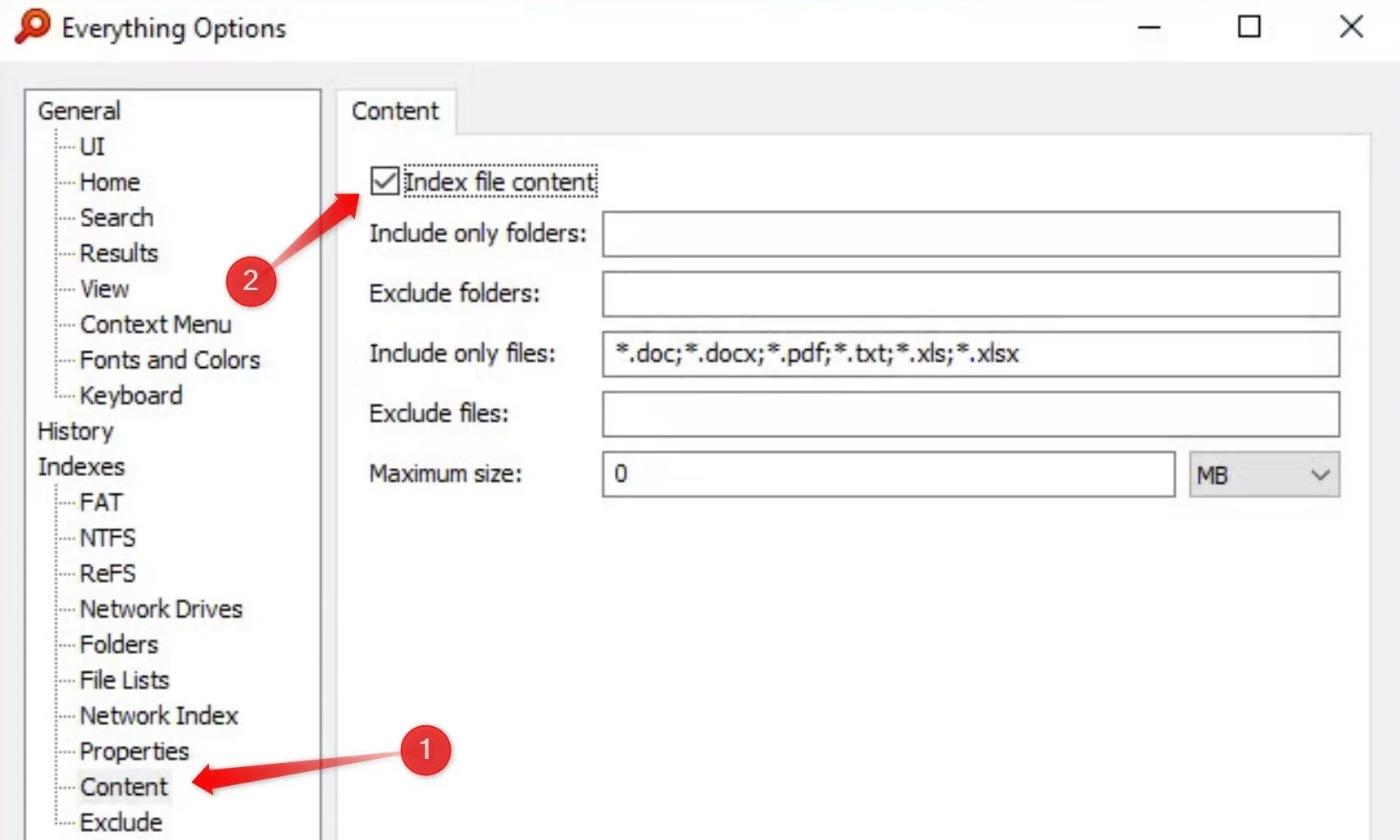 Bật tính năng lập chỉ mục nội dung file trong Everything App.
Bật tính năng lập chỉ mục nội dung file trong Everything App.
Sau khi bật, chỉ cần nhập content: cụm từ của bạn vào thanh tìm kiếm, và Everything sẽ hiển thị các file chứa chính xác cụm từ đó. Đảm bảo file không bị mã hóa, vì điều này có thể ngăn ứng dụng truy cập nó.
Kết luận
Everything đã là một công cụ tìm kiếm file cực kỳ mạnh mẽ, và với các mẹo được chia sẻ ở trên, việc tìm kiếm file trên máy tính của bạn trở nên dễ dàng và chính xác hơn bao giờ hết. Bằng cách tinh chỉnh các tìm kiếm, bạn có thể loại bỏ sự lộn xộn và nhanh chóng định vị các file bạn cần, tiết kiệm đáng kể thời gian và nâng cao năng suất làm việc.
Hãy thử áp dụng các mẹo này ngay hôm nay và chia sẻ trải nghiệm của bạn trong phần bình luận bên dưới. Đừng quên truy cập tonghopthuthuat.com thường xuyên để cập nhật thêm nhiều thủ thuật công nghệ hữu ích khác!


